Kako popraviti Nemate dozvolu za spremanje na ovu lokaciju u sustavu Windows

Kada Windows prikaže pogrešku "Nemate dopuštenje za spremanje na ovoj lokaciji", to će vas spriječiti u spremanju datoteka u željene mape.
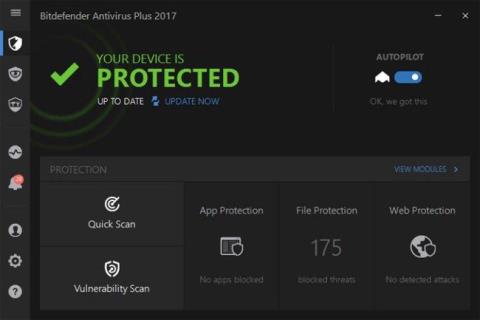
„Užasna“ kriza napada pod nazivom WannaCry malware na mrežne sigurnosne sustave diljem svijeta pokazuje da je instaliranje anti-malware i anti-ransomware softvera iznimno potrebno.
Virusi, malware, ransomware ,... opasnosti su koje uvijek mogu napasti vaš računalni sustav u bilo kojem trenutku. Konkretno, sve opasnije varijante ransomwarea kao što je WannaCry najjasniji su dokaz, jer su paralizirale računalne sustave diljem svijeta, tražeći otkupninu za podatke. Stoga, kako bi se ograničila mogućnost da računala budu zaražena virusima ili napadnuta zlonamjernim kodom, korisnici moraju instalirati antivirusni i anti-ransomware softver . Čitatelji se mogu pozvati na neki anti-malware softver koji Wiki.SpaceDesktop predstavlja u nastavku.
1. BitDefender Antivirus Plus 2017:
BitDefender je moćan alat za prevenciju virusa i ransomwarea. Softver gradi čvrst, napredan sustav zaštite od svih vrsta virusa, spywarea ili ransomwarea bez utjecaja na brzinu rada računala.
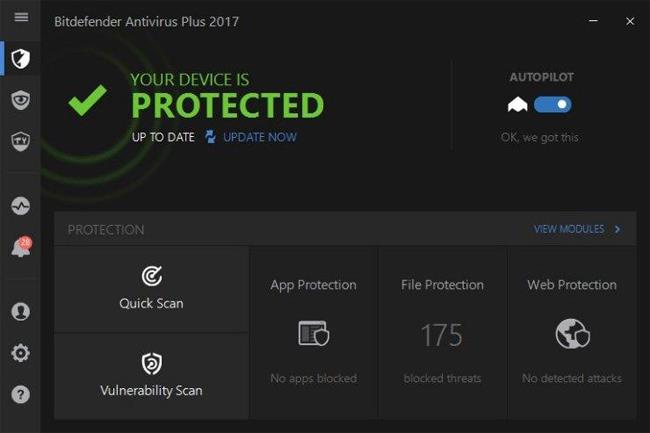
Obično će vrste ransomwarea tražiti određene ekstenzije datoteka i druge uobičajene lokacije datoteka za napad i prodor dublje u računalo. A BitDefender ima mogućnost spriječiti bilo kakav neovlašteni pristup mapama koje korisnici stavljaju pod zaštitu, kao što su Dokumenti, Desktop, Slike, Glazba i Video ili Dropbox i Google Drive usluge pohrane.
Osim toga, ovaj softver također kontrolira javne WiFi mreže kada se korisnici povezuju, čime se sprječava svaki rizik od napada na sustav iz WiFi-ja.
2. Trend Micro Antivirus+:
Ovaj sigurnosni softver usmjeren je na sprječavanje neovlaštenih izmjena imenika, analizu ponašanja, otkrivanje šifriranja i karantenu, sigurnosno kopiranje i oporavak datoteka.
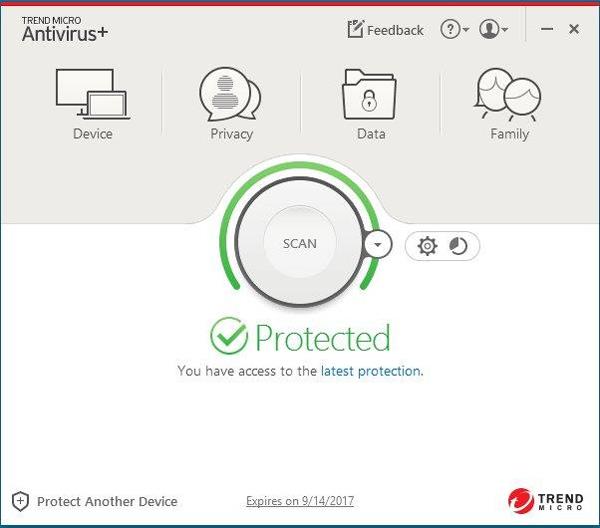
Trend Micro Antivirus će zaštititi mapu Dokumenti i zadane podmape. Osim toga, alat posjeduje i sustav Smart Protection Network za provjeru društvenih mreža kao što su Facebook, Twitter,... provjera poveznica. Ako se otkrije da veza ima problem, korisnik će primiti obavijest.
Konkretno, softver također pruža dodatni sloj sigurnosti za vaš Facebook račun, uz činjenicu da ste postavili dvoslojnu sigurnost . Upravljat će postavkama računa, kontrolirati sve prijatelje koji komuniciraju s vašim Facebook računom.
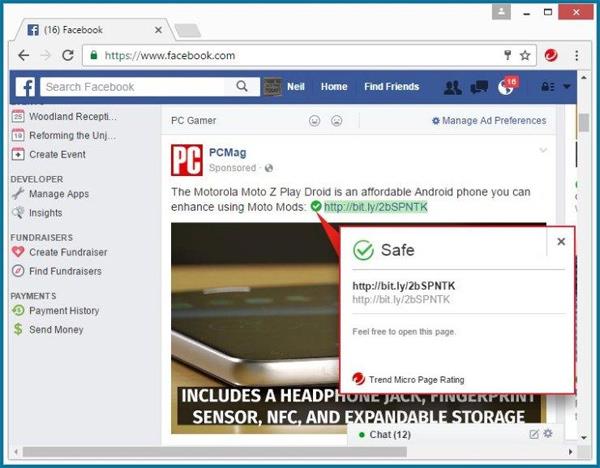
3. Avast Free Antivirus 2017:
Avast Free Antivirus poznato je ime u području sigurnosti i antivirusa za računala. Iako ovaj softver nema jake anti-ransomware mogućnosti kao gore navedeni softver, ipak može osigurati strogu sigurnost sustava.
Avast Free Antivirus skenirat će sustav, otkriti rizične vrste zlonamjernog softvera, blokirati zlonamjerne URL-ove i nadzirati ponašanje aplikacija kako bi bili sigurni da te aplikacije nisu iznenada ugrožene.
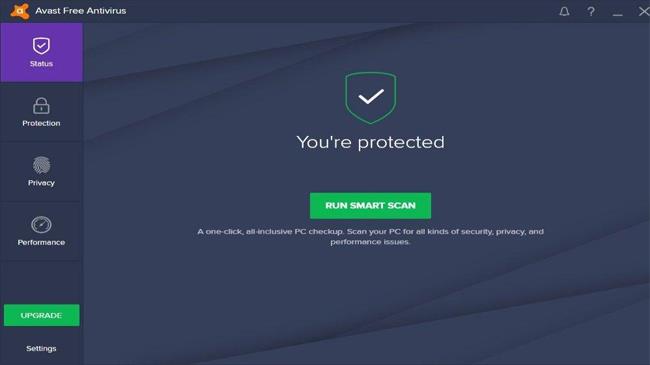
4. Malwarebytes Anti-Ransomware Beta:
Kao i Avast Free Antivirus, Malwarebytes je pouzdana marka za sigurnost sustava. Softver će raditi u pozadini, bez utjecaja na performanse računala, kontrolirajući sustav i tako lako otkrivajući vrste ransomwarea.
Malwarebytes Anti-Ransomware može prepoznati i spriječiti mnoge vrste ransomewarea kao što su CrytoWall4, CrytoLocker, Tesla i CTB-Locker. Osim toga, kapacitet softvera je relativno mali i ne zauzima previše računalnih resursa, kao drugi anti-ransomware programi.
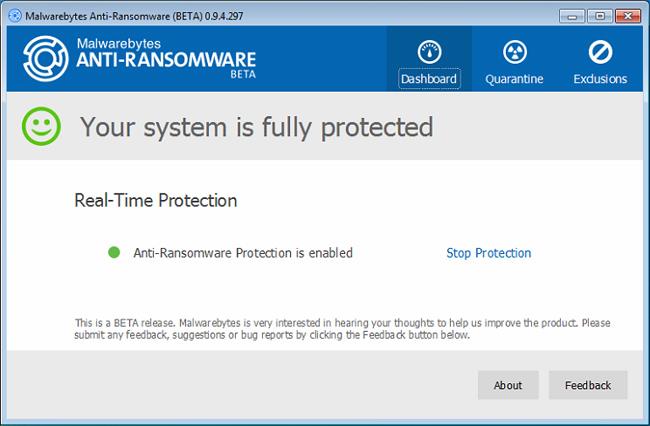
5. Kaspersky Anti-Ransomware alat za poslovanje:
Ovo je softver za otkrivanje i sprječavanje zlonamjernog softvera za tvrtke i osobna računala. Kaspersky Anti-Ransomware uglavnom štiti računala od ranjivosti u SMB protokolu za dijeljenje podataka, protokolu koji su WannaCry i EternalRocks iskoristili za napad na računala.
Nakon instalacije na računalo, alat će raditi u pozadini na sustavu i nadzirati sve aktivnosti na računalu, otkrivajući zlonamjerni ransomware. Uz to, softver također ima mogućnost upravljanja zlonamjernim instalacijskim programima, pomažući korisnicima da jednostavno dodaju ili uklone programe koji se smatraju sigurnima na računalu ili ne.
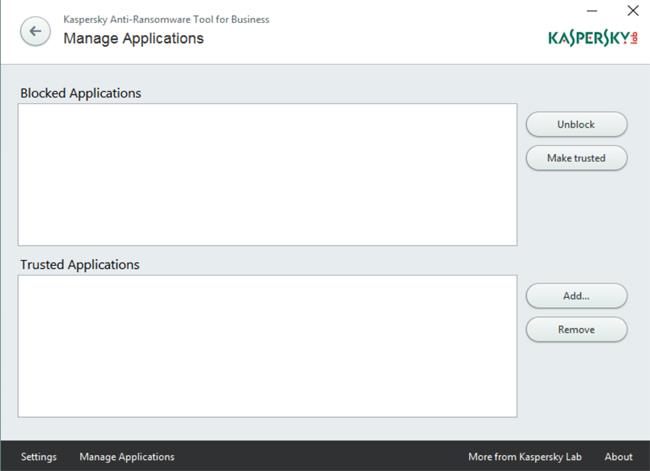
6. Cybereason RansomFree:
RansomFree anti-malware alat tvrtke Cybereason ima jednostavno sučelje, s glavnom značajkom otkrivanja i zaštite računala od napada ransomwarea.
Konkretno, softver će stvoriti datoteke mamaca na mjestima gdje ransomware često šifrira. Odatle će se RansomFree oslanjati na te datoteke za otkrivanje neuobičajenog ponašanja, zaustavljajući ransomware neposredno prije nego što nastavi proces šifriranja.
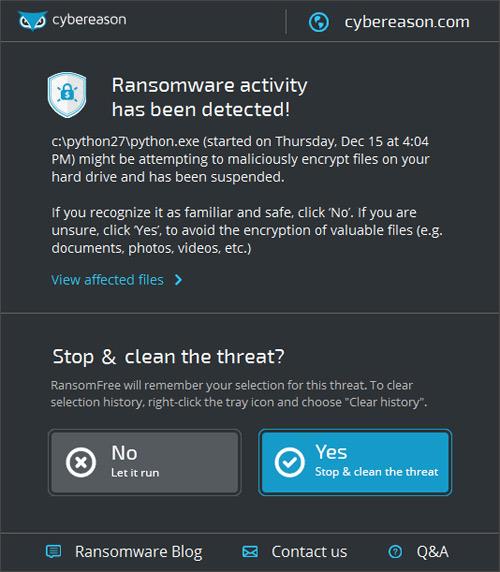
Gore su navedeni neki učinkoviti anti-ransomware softveri, s jakim računalnim sigurnosnim značajkama. Iako imaju različite operativne mehanizme i značajke, svi će se ti programi usredotočiti na sprječavanje štetnih virusa i opasnog ransomwarea kao što su WannaCry ili EternalRocks.
Nadamo se da vam je gornji članak koristan!
Kada Windows prikaže pogrešku "Nemate dopuštenje za spremanje na ovoj lokaciji", to će vas spriječiti u spremanju datoteka u željene mape.
Syslog Server važan je dio arsenala IT administratora, osobito kada je riječ o upravljanju zapisima događaja na centraliziranoj lokaciji.
Pogreška 524: Došlo je do isteka vremena je kod HTTP statusa specifičan za Cloudflare koji označava da je veza s poslužiteljem zatvorena zbog isteka vremena.
Šifra pogreške 0x80070570 uobičajena je poruka o pogrešci na računalima, prijenosnim računalima i tabletima s operativnim sustavom Windows 10. Međutim, pojavljuje se i na računalima s operativnim sustavima Windows 8.1, Windows 8, Windows 7 ili starijim.
Pogreška plavog ekrana smrti BSOD PAGE_FAULT_IN_NONPAGED_AREA ili STOP 0x00000050 je pogreška koja se često pojavljuje nakon instaliranja upravljačkog programa hardverskog uređaja ili nakon instaliranja ili ažuriranja novog softvera, au nekim slučajevima uzrok je pogreška zbog oštećene NTFS particije.
Interna pogreška Video Scheduler također je smrtonosna pogreška plavog ekrana, ova se pogreška često pojavljuje na Windows 10 i Windows 8.1. Ovaj članak će vam pokazati neke načine za ispravljanje ove pogreške.
Da biste ubrzali pokretanje sustava Windows 10 i smanjili vrijeme pokretanja, u nastavku su navedeni koraci koje morate slijediti kako biste uklonili Epic iz pokretanja sustava Windows i spriječili pokretanje programa Epic Launcher sa sustavom Windows 10.
Ne biste trebali spremati datoteke na radnu površinu. Postoje bolji načini za pohranu računalnih datoteka i održavanje radne površine urednom. Sljedeći članak pokazat će vam učinkovitija mjesta za spremanje datoteka u sustavu Windows 10.
Bez obzira na razlog, ponekad ćete morati prilagoditi svjetlinu zaslona kako bi odgovarala različitim uvjetima osvjetljenja i namjenama. Ako trebate promatrati detalje slike ili gledati film, morate povećati svjetlinu. Nasuprot tome, možda ćete htjeti smanjiti svjetlinu kako biste zaštitili bateriju prijenosnog računala.
Budi li se vaše računalo nasumično i pojavljuje li se prozor s natpisom "Provjeravam ažuriranja"? Obično je to zbog programa MoUSOCoreWorker.exe - Microsoftovog zadatka koji pomaže u koordinaciji instalacije Windows ažuriranja.








